本文将介绍如何自定义设置3DMax的默认路径。通过自定义设置,我们可以更方便地管理和访问3DMax的文件和资源。
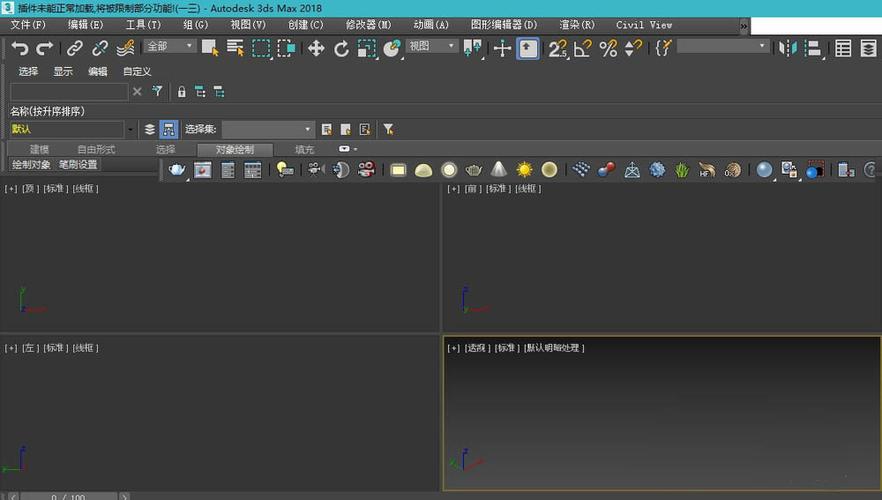
步骤一:打开3DMax
首先,我们需要打开3DMax软件。在桌面或者开始菜单中找到3DMax的图标,点击打开。
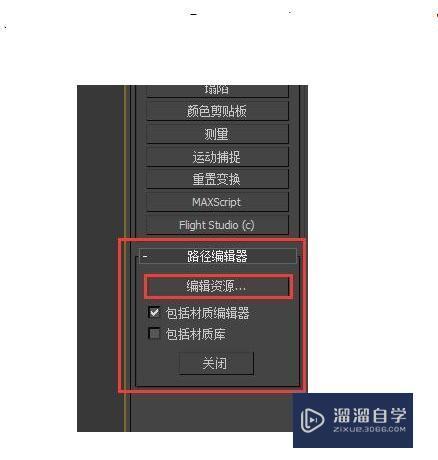
步骤二:进入选项设置
在3DMax主界面中,点击顶部菜单栏中的“自定义”选项。从下拉菜单中选择“首选项”。
步骤三:设置默认路径
在首选项窗口中,选择“文件路径”选项卡。在这个选项卡中,我们可以设置3DMax的默认路径。
步骤四:设置工程路径
在文件路径选项卡中,找到“工程”一栏。点击“浏览”按钮,选择你想要设置为默认工程路径的文件夹。
步骤五:设置材质库路径
在文件路径选项卡中,找到“材质库”一栏。点击“浏览”按钮,选择你想要设置为默认材质库路径的文件夹。
步骤六:设置贴图路径
在文件路径选项卡中,找到“路径”一栏。点击“浏览”按钮,选择你想要设置为默认贴图路径的文件夹。
步骤七:保存设置
在设置完路径后,点击窗口底部的“应用”按钮,然后再点击“确定”按钮,保存设置并关闭首选项窗口。
步骤八:重启3DMax
最后,我们需要重新启动3DMax软件,以使设置生效。关闭3DMax并重新打开,你将会看到默认路径已经被成功设置。
通过以上步骤,你可以轻松地自定义设置3DMax的默认路径。这将大大提高你的工作效率,让你更便捷地管理和访问3DMax的文件和资源。
转载请注明来源本文地址:https://www.tuituisoft/blog/15578.html